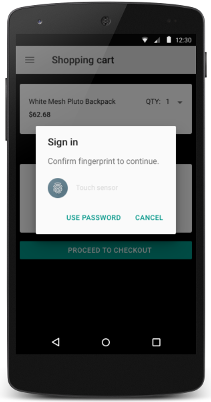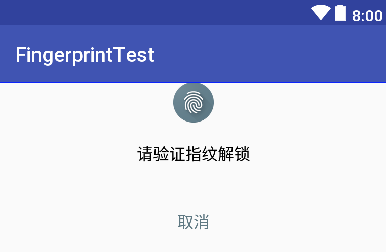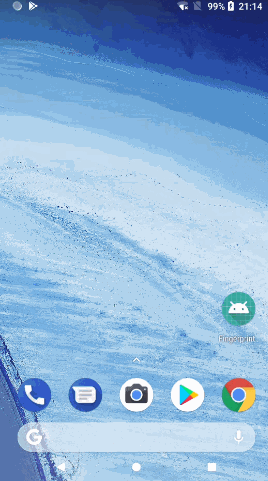源码
Android指纹识别API讲解,一种更快更好的用户体验
我发现了一个比较怪的现象。在iPhone上使用十分普遍的指纹认证功能,在Android手机上却鲜有APP使用,我简单观察了一下,发现Android手机上基本上只有支付宝、微信和极少APP支持指纹认证功能,就连银行和金融类的应用都基本不支持,甚至很多开发者都不知道Android系统是有指纹认证的官方API的。
事实上,Android从6.0系统开始就支持指纹认证功能了,但是指纹功能还需要有硬件支持才行,而Android手机的硬件都是由各厂商生产的,手机档次也参差不齐,因此不能像iPhone那样保证所有的手机都是支持指纹认证功能的。所以,可能很多开发者就觉得,即使做了指纹认证功能,也无法兼容所有的手机,还是要配合图案解锁或密码等功能一起使用才行,那么索性就只用图案和密码好了,一劳永逸。
看似这样解释好像也合情合理,但其实受伤的是数以亿计的Android手机用户。明明有更轻松更快捷的使用方式,却因为APP不予支持,最终只能使用更加原始和笨拙的方式。在国内,绝大多数Android手机的指纹认证功能都仅仅只局限于用来解锁手机而已,很少有使用到APP的功能逻辑当中。
其实将指纹认证功能使用到APP的功能逻辑当中是有很多功能场景的,比如说金融银行类APP可以使用指纹认证来快速登录,应用商店类APP可以使用指纹认证来下载安装软件,股票证券类APP可以使用指纹认证来操作和交易等等。
虽然有了应用场景,还有很多开发者可能会担心,指纹认证功能实现起来会不会很复杂?因为毕竟支持的设备有限,还要配合图案和密码来使用才行,如果实现起来非常复杂,又只能支持部分设备的话,那投入产出比就太低了,或许这也是很多APP不肯去实现指纹认证功能的原因。这里我不得不说,Android官方提供的指纹认证Demo的确是挺复杂的,看着让人望而却步。但是大家不用担心,本篇文章中我会带着大家一起去实现一个最简版的指纹认证Demo,直接复制粘贴本文中的代码到大家各自的项目中,即可一步集成指纹认证功能。
那么话不多说,首先新建一个FingerprintTest项目,并选择添加一个Empty Activity。然后修改activity_main.xml中的代码,如下所示:
<FrameLayout
xmlns:android="http://schemas.android.com/apk/res/android"
android:layout_width="match_parent"
android:layout_height="match_parent">
<TextView
android:layout_width="wrap_content"
android:layout_height="wrap_content"
android:text="已进入App主界面"
android:textSize="18sp"
android:layout_gravity="center"
/>
FrameLayout>
这里我们修改了MainActivity中的布局文件,在界面上添加了一个 已进入App主界面 的TextView,待会在指纹认证通过之后,就会让APP跳转到此界面。
接下来我们开始编写指纹认证界面,新建fingerprint_dialog.xml,代码如下所示:
<LinearLayout xmlns:android="http://schemas.android.com/apk/res/android"
android:orientation="vertical"
android:layout_width="match_parent"
android:layout_height="match_parent">
<ImageView
android:layout_width="wrap_content"
android:layout_height="wrap_content"
android:layout_gravity="center_horizontal"
android:src="@drawable/ic_fp_40px"
/>
<TextView
android:layout_width="wrap_content"
android:layout_height="wrap_content"
android:layout_gravity="center"
android:layout_marginTop="20dp"
android:text="请验证指纹解锁"
android:textColor="#000"
android:textSize="16sp"
/>
<TextView
android:id="@+id/error_msg"
android:layout_width="wrap_content"
android:layout_height="wrap_content"
android:layout_gravity="center"
android:layout_marginTop="5dp"
android:maxLines="1"
android:textSize="12sp"
android:textColor="#f45"
/>
<View
android:layout_width="match_parent"
android:layout_height="0.5dp"
android:layout_marginTop="10dp"
android:background="#ccc"
/>
<TextView
android:id="@+id/cancel"
android:layout_width="match_parent"
android:layout_height="50dp"
android:gravity="center"
android:text="取消"
android:textColor="#5d7883"
android:textSize="16sp"
/>
LinearLayout>
这是一个非常简易的指纹认证界面,相信没什么需要解释的地方。界面大致样式如下图所示。
注意,通常为了让用户清楚的知道现在需要进行指纹认证,Google官方建议最好使用一个通用的指纹图标,而不应该由各APP制作自己的指纹图标。为此,Google也特意提供了一套指纹认证的组图,可以 点击这里 查看和下载。
接着我们创建一个FingerprintDialogFragment类,并让它继承自DialogFragment,用于作为提示用户进行指纹认证的对话框,代码如下所示:
@TargetApi(23)
public class FingerprintDialogFragment extends DialogFragment {
private FingerprintManager fingerprintManager;
private CancellationSignal mCancellationSignal;
private Cipher mCipher;
private LoginActivity mActivity;
private TextView errorMsg;
/**
* 标识是否是用户主动取消的认证。
*/
private boolean isSelfCancelled;
public void setCipher(Cipher cipher) {
mCipher = cipher;
}
@Override
public void onAttach(Context context) {
super.onAttach(context);
mActivity = (LoginActivity) getActivity();
}
@Override
public void onCreate(Bundle savedInstanceState) {
super.onCreate(savedInstanceState);
fingerprintManager = getContext().getSystemService(FingerprintManager.class);
setStyle(DialogFragment.STYLE_NORMAL, android.R.style.Theme_Material_Light_Dialog);
}
@Nullable
@Override
public View onCreateView(LayoutInflater inflater, @Nullable ViewGroup container, Bundle savedInstanceState) {
View v = inflater.inflate(R.layout.fingerprint_dialog, container, false);
errorMsg = v.findViewById(R.id.error_msg);
TextView cancel = v.findViewById(R.id.cancel);
cancel.setOnClickListener(new View.OnClickListener() {
@Override
public void onClick(View v) {
dismiss();
stopListening();
}
});
return v;
}
@Override
public void onResume() {
super.onResume();
// 开始指纹认证监听
startListening(mCipher);
}
@Override
public void onPause() {
super.onPause();
// 停止指纹认证监听
stopListening();
}
private void startListening(Cipher cipher) {
isSelfCancelled = false;
mCancellationSignal = new CancellationSignal();
fingerprintManager.authenticate(new FingerprintManager.CryptoObject(cipher), mCancellationSignal, 0, new FingerprintManager.AuthenticationCallback() {
@Override
public void onAuthenticationError(int errorCode, CharSequence errString) {
if (!isSelfCancelled) {
errorMsg.setText(errString);
if (errorCode == FingerprintManager.FINGERPRINT_ERROR_LOCKOUT) {
Toast.makeText(mActivity, errString, Toast.LENGTH_SHORT).show();
dismiss();
}
}
}
@Override
public void onAuthenticationHelp(int helpCode, CharSequence helpString) {
errorMsg.setText(helpString);
}
@Override
public void onAuthenticationSucceeded(FingerprintManager.AuthenticationResult result) {
Toast.makeText(mActivity, "指纹认证成功", Toast.LENGTH_SHORT).show();
mActivity.onAuthenticated();
}
@Override
public void onAuthenticationFailed() {
errorMsg.setText("指纹认证失败,请再试一次");
}
}, null);
}
private void stopListening() {
if (mCancellationSignal != null) {
mCancellationSignal.cancel();
mCancellationSignal = null;
isSelfCancelled = true;
}
}
}
说了是实现一个最简版的指纹认证Demo,因此这里的代码也都是非常简单的,基本上就是一个Fragment类的最普通实现,下面我带大家简单解析一下。
首先setCipher()方法用于接受一个Cipher对象,这个参数在待会进行指纹认证的时候会用到。
接下来几个生命周期方法都很简单,在onAttach()方法中获取了Activity的实例,在onCreate()方法获取了FingerprintManager的实例,在onCreateView()方法中加载了我们刚刚创建的fingerprint_dialog.xml布局,都是一些常规操作。
紧接着重点的要来了,在onResume()方法中调用了startListening()方法开始指纹认证监听,在onPause()方法中调用了stopListening()方法停止指纹认证监听。为什么要这么做呢?因为指纹传感器和摄像头类似,是不能多个程序同时使用的,因此任何一个程序都不应该在非前台时刻占用着指纹传感器的资源,所以需要在onPause()方法中及时释放资源。
那么,现在我们只需要把所有的目光都放在startListening()和stopListening()这两个方法上就可以了。在startListening()方法中,调用了FingerprintManager的authenticate()方法来开启指纹指纹监听。authenticate()方法接收五个参数,第一个参数是CryptoObject对象,这里我们只需要将刚才传入的Cipher对象包装成CryptoObject对象就可以了。第二个参数是CancellationSignal对象,可以使用它来取消指纹认证操作。第三个参数是可选参数,官方的建议是直接传0就可以了。第四个参数用于接收指纹认证的回调,上述代码中我将所有的回调可能都进行了界面提示,方便大家观察。第五个参数用于指定处理回调的Handler,这里直接传null表示回调到主线程即可。
而在stopListening()方法中的逻辑则简单得多了,我们只需要调用CancellationSignal的cancel()方法将指纹认证操作取消就可以了。
这样我们就将FingerprintDialogFragment中的代码全部完成了,这段代码可以直接复制到任意项目当中来作为指纹认证提醒对话框。
最后,我们再来编写一个简单的登录界面,整个指纹认证过程就完整了。创建LoginActivity,代码如下所示:
public class LoginActivity extends AppCompatActivity {
private static final String DEFAULT_KEY_NAME = "default_key";
KeyStore keyStore;
@Override
protected void onCreate(Bundle savedInstanceState) {
super.onCreate(savedInstanceState);
setContentView(R.layout.activity_login);
if (supportFingerprint()) {
initKey();
initCipher();
}
}
public boolean supportFingerprint() {
if (Build.VERSION.SDK_INT < 23) {
Toast.makeText(this, "您的系统版本过低,不支持指纹功能", Toast.LENGTH_SHORT).show();
return false;
} else {
KeyguardManager keyguardManager = getSystemService(KeyguardManager.class);
FingerprintManager fingerprintManager = getSystemService(FingerprintManager.class);
if (!fingerprintManager.isHardwareDetected()) {
Toast.makeText(this, "您的手机不支持指纹功能", Toast.LENGTH_SHORT).show();
return false;
} else if (!keyguardManager.isKeyguardSecure()) {
Toast.makeText(this, "您还未设置锁屏,请先设置锁屏并添加一个指纹", Toast.LENGTH_SHORT).show();
return false;
} else if (!fingerprintManager.hasEnrolledFingerprints()) {
Toast.makeText(this, "您至少需要在系统设置中添加一个指纹", Toast.LENGTH_SHORT).show();
return false;
}
}
return true;
}
@TargetApi(23)
private void initKey() {
try {
keyStore = KeyStore.getInstance("AndroidKeyStore");
keyStore.load(null);
KeyGenerator keyGenerator = KeyGenerator.getInstance(KeyProperties.KEY_ALGORITHM_AES, "AndroidKeyStore");
KeyGenParameterSpec.Builder builder = new KeyGenParameterSpec.Builder(DEFAULT_KEY_NAME,
KeyProperties.PURPOSE_ENCRYPT |
KeyProperties.PURPOSE_DECRYPT)
.setBlockModes(KeyProperties.BLOCK_MODE_CBC)
.setUserAuthenticationRequired(true)
.setEncryptionPaddings(KeyProperties.ENCRYPTION_PADDING_PKCS7);
keyGenerator.init(builder.build());
keyGenerator.generateKey();
} catch (Exception e) {
throw new RuntimeException(e);
}
}
@TargetApi(23)
private void initCipher() {
try {
SecretKey key = (SecretKey) keyStore.getKey(DEFAULT_KEY_NAME, null);
Cipher cipher = Cipher.getInstance(KeyProperties.KEY_ALGORITHM_AES + "/"
+ KeyProperties.BLOCK_MODE_CBC + "/"
+ KeyProperties.ENCRYPTION_PADDING_PKCS7);
cipher.init(Cipher.ENCRYPT_MODE, key);
showFingerPrintDialog(cipher);
} catch (Exception e) {
throw new RuntimeException(e);
}
}
private void showFingerPrintDialog(Cipher cipher) {
FingerprintDialogFragment fragment = new FingerprintDialogFragment();
fragment.setCipher(cipher);
fragment.show(getFragmentManager(), "fingerprint");
}
public void onAuthenticated() {
Intent intent = new Intent(this, MainActivity.class);
startActivity(intent);
finish();
}
}
首先在onCreate()方法中,调用了supportFingerprint()方法来判断当前设备是否支持指纹认证功能。这一点是非常重要的,因为当设备不支持指纹认证的时候,还需要及时切换到如图案、密码等其他的认证方式。
当设备支持指纹认证的时候,再分为两步,第一步生成一个对称加密的Key,第二步生成一个Cipher对象,这都是Android指纹认证API要求的标准用法。得到了Cipher对象之后,我们创建FingerprintDialogFragment的实例,并将Cipher对象传入,再将FingerprintDialogFragment显示出来就可以了。
最后的最后,当指纹认证成功之后,会在FingerprintDialogFragment的回调当中调用LoginActivity的onAuthenticated()方法,然后界面会跳转到MainActivity,整个指纹认证过程就此结束。
总共就这些代码了,总体来说还是相当简单的,现在我们来运行一下看看实际的效果吧。打开应用之后会立刻弹出指纹认证对话框,此时先使用错误的手指来进行认证:
可以看到,当指纹验证失败的时候,会在界面上显示相应的错误提示信息。
接下来使用正确的手指来进行认证:
OK,指纹验证成功,并自动跳转到了MainActivity界面。
这样一个最简版的指纹认证Demo就此完成,大家如果想要在自己的APP中集成指纹认证功能,只需要复制粘贴本文中的代码就可以轻松实现了。如果想要下载完整的Demo源码,点击这里 即可下载。
在文章的结尾我还想再补充几句,虽然本文中的指纹认证Demo实现过程很简单,但是切记它是不能单独使用的,必须要配合着图案或其他认证方式一起来使用,因为一定要提供一个在设备不支持指纹情况下的其他认证方式。
另外,比较遗憾的是,虽然是刚刚写出来的文章,但是FingerprintManager在最新的Android 9.0系统上已经被废弃了。因为Android 9.0系统提供了更加强大的生物识别认证功能,包括指纹识别、面部识别、甚至是虹膜识别等等,因此仅仅只能用于指纹识别的FingerprintManager已经不能满足新系统的强大需求了。
不过大家也不用担心,虽然被标为废弃,但是至少在较长一段时间内,FingerprintManager还是可以正常使用的。而我过段时间也会针对Android 9.0的生物识别功能专门再写一篇文章,敬请期待吧。
---------------------
作者:guolin
来源:CSDN
原文:https://blog.csdn.net/guolin_blog/article/details/81450114?utm_source=copy
版权声明:本文为博主原创文章,转载请附上博文链接!
本文由 投稿者 创作,文章地址:https://blog.isoyu.com/archives/androidzhiwenshibieapijiangjieyizhonggengkuaigenghaodeyonghutiyan.html
采用知识共享署名4.0 国际许可协议进行许可。除注明转载/出处外,均为本站原创或翻译,转载前请务必署名。最后编辑时间为:10 月 17, 2018 at 05:36 下午